Rozšíření profilů zákazníků o vylepšené adresy (preview)
[Tento článek představuje předběžnou dokumentaci a může se změnit.]
Adresy ve vašich datech mohou být nestrukturované, neúplné nebo nesprávné. Použijte modely společnosti Microsoft k normalizaci a rozšíření vašich adres do formátu Common Data Model pro lepší přesnost a přehledy.
Můžete také rozšířit zdroje dat o adresy a zlepšit přesnost shody v procesu sjednocování dat.
Jak vylepšujeme adresy
Náš model prochází vylepšením adresy ve dvou krocích. Nejprve analyzuje adresu, aby identifikovala její komponenty, a umístí je do strukturovaného formátu. Poté pomocí AI opravíme, doplníme a standardizujeme hodnoty v adrese.
Příklad
Informace o adrese mohou být v nestandardním formátu a mohou obsahovat pravopisné chyby. Model může tyto problémy vyřešit a vytvořit konzistentní adresy v jednotných zákaznických profilech.
4567 w main stret californa missouri 54321 us
- Street1: 4567 W Main St
- City: California
- StateOrProvince: MO
- ZipOrPostalCode: 54321
- CountryOrRegion: United States of America
- Address: 4567 W Main St, California, MO, 54321, United States of America
Omezení
Rozšířené adresy fungují pouze s hodnotami, které již existují ve vašich zpracovaných datech adresy. Model nikoliv:
- Ověřte, zda je adresa platná.
- Ověřte, zda jsou některé z hodnot, například PSČ nebo názvy ulic, platné.
- Změňte hodnoty, které nerozpozná.
Model používá techniky založené na strojovém učení k vylepšení adres. Stejně jako u jakéhokoli modelu založeného na strojovém učení není zaručena 100procentní přesnost.
Podporované země nebo regiony
V současné době podporujeme rozšiřující adresy v těchto zemích nebo regionech:
- Austrálie
- Kanada
- Francie
- Německo
- Itálie
- Japonsko
- Spojené království
- USA
Konfigurace rozšíření
Přejděte na Data>Rozšíření a vyberte kartu Objevit.
Vyberte Rozšířit moje data v dlaždici Vylepšené adresy.
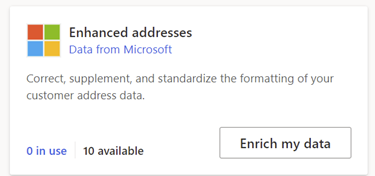
Zkontrolujte přehled a poté vyberte Další.
Vyberte Sada údajů o zákazníkovi a zvolte profil nebo segment, které chcete rozšířit. Tabulka Zákazník rozšíří všechny profily vašich zákazníků zatímco segment rozšíří pouze profily zákazníků obsažené v tomto segmentu.
Vyberte způsob formátování adres v datové sadě. Pokud adresy ve vašich datech používají jedno pole, zvolte Adresa s jedním atributem. Pokud adresy ve vašich datech používají více než jedno datové pole, zvolte Adresa s více atributy.
Vyberte Další a namapujte pole adresy z vaší jednotné zákaznické tabulky.
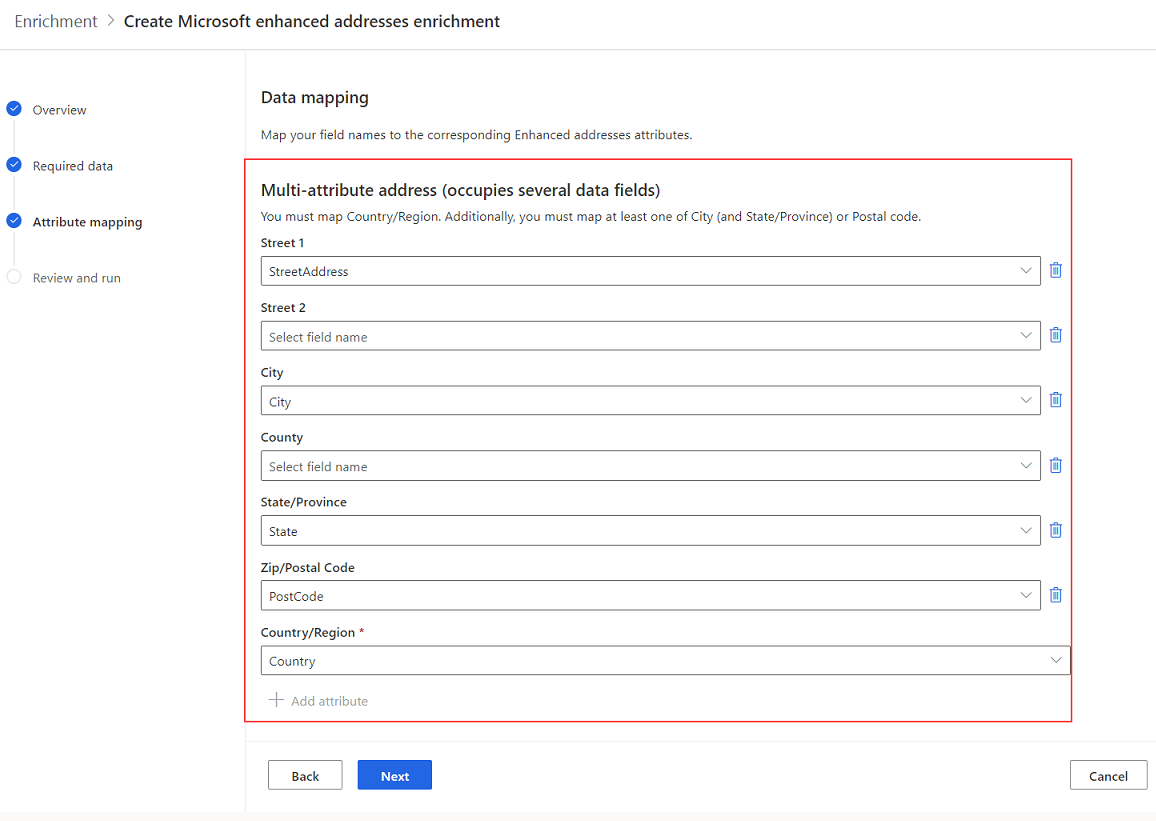
Poznámka:
Země / oblast je povinná u adres s jedním atributem i u více atributů. Adresy, které neobsahují platné nebo podporované hodnoty země / oblasti, nebudou rozšířeny.
Výběrem možnosti Další dokončete mapování polí.
Zadejte Název rozšíření a Výstupní tabulku.
Po kontrole vašich voleb vyberte Uložit rozšíření.
Vyberte Spustit k zahájení procesu obohacování nebo blízko k návratu na stránku Rozšíření.
Zobrazení výsledků rozšiřování
Po dokončení běhu rozšíření vyberte rozšíření, abyste mohli zkontrolovat výsledky.
Výsledky ukazují počet rozšířených profilů a počet rozšířených profilů v průběhu času. Karta Náhled rozšířených zákazníků karta ukazuje vzorek generované tabulky rozšíření. Pokud chcete zobrazit podrobné zobrazení, vyberte možnost Další informace a vyberte kartu Data.
Pokud je k dispozici možnost Počet zákazníků obohacených o pole, můžete procházet k podrobnostem pokrytí každého rozšířeného pole.
Karta Přehled
Karta Přehled změn zákazníků zobrazuje podrobnosti o pokrytí rozšíření:
- Zpracované a změněné adresy: Počet zákaznických profilů s adresami, které byly úspěšně rozšířeny.
- Zpracované a nezměněné adresy: Počet zákaznických profilů s adresami, které byly rozpoznány, ale nebyly změněny. To se obvykle stane, když jsou vstupní data platná a nelze je zlepšit rozšířením.
- Nezpracované a nezměněné adresy: Počet zákaznických profilů s adresami, které nebyly rozpoznány. Obvykle se to děje u vstupních dat, která jsou neplatná nebo je rozšíření nepodporuje.
Další kroky
Stavte na svých rozšířených zákaznických údajích. Vytvořte segmenty a měření výběrem ikon na panelu příkazů. Můžete také exportovat data a poskytovat tak svým zákazníkům personalizované zážitky.